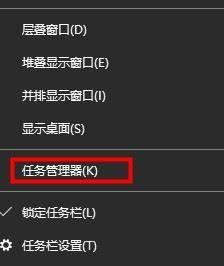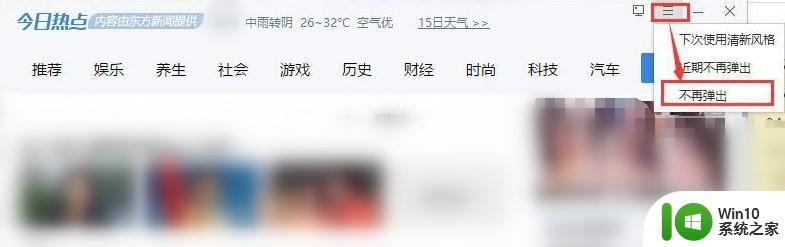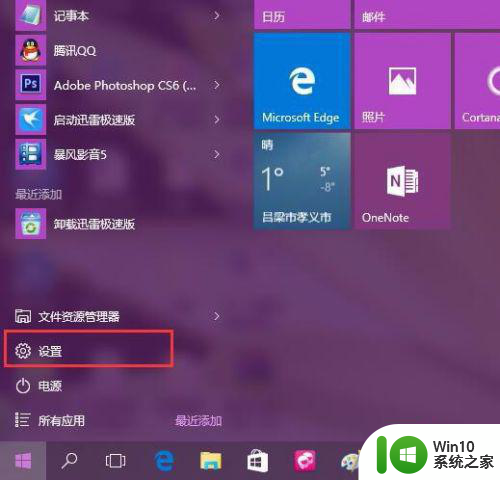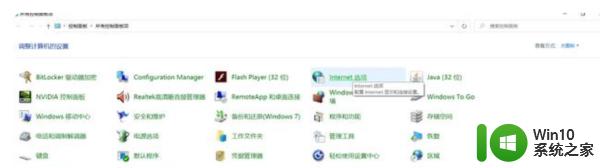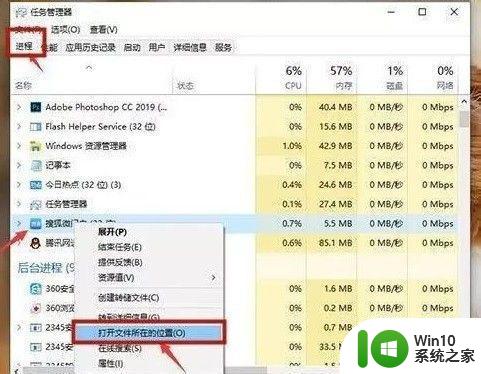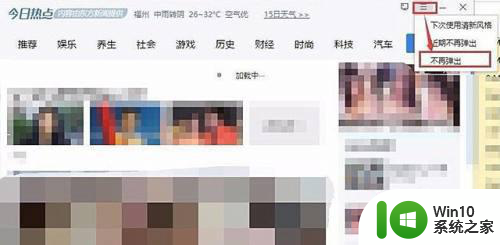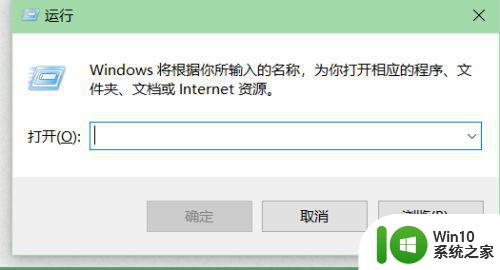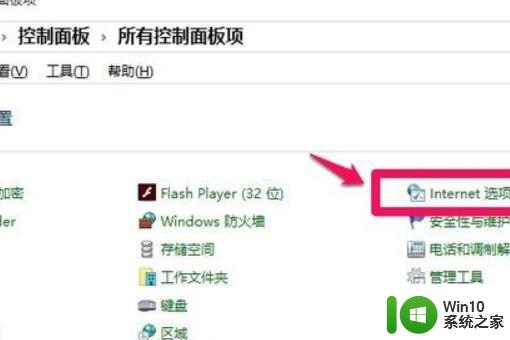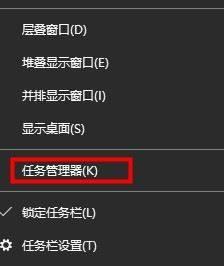怎么让win10永久不自动弹今日热点广告窗口 如何关闭win10今日热点广告窗口
Win10系统中的今日热点广告窗口可能会给用户带来不必要的干扰,让人感到困扰,为了避免这种情况的发生,我们需要采取一些措施来关闭或阻止这些广告窗口的自动弹出。在本文中我们将介绍如何让Win10永久不自动弹出今日热点广告窗口,并提供一些有效的方法来关闭这些广告窗口,让用户能够更加舒适地使用电脑。
具体方法:
方法一:
1、最简单的方法就是在弹出的今天热点窗口,点击右上角三横,选择不在弹出。
如还有弹出原因是有多个软件携带今天热点广告弹窗。(多设置几遍即可)
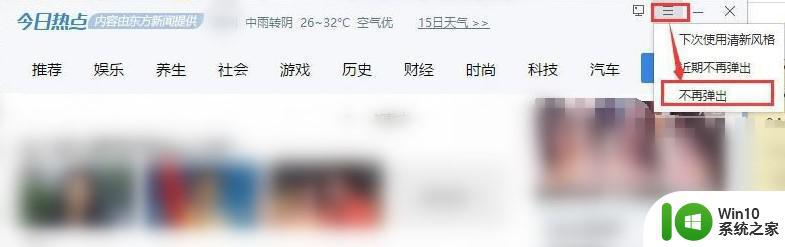
方法二:
1、右击任务栏选择打开任务管理器。
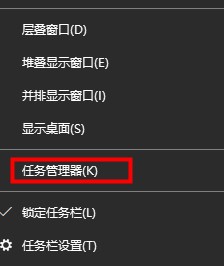
2、在任务管理器中——点击进程”——可以看到今日热点进程,右击属性。
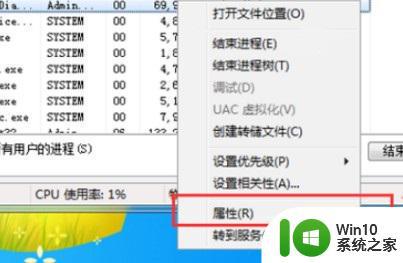
3、查看它的位置,按照步骤,找到文件位置所在卸载今日热点即可。
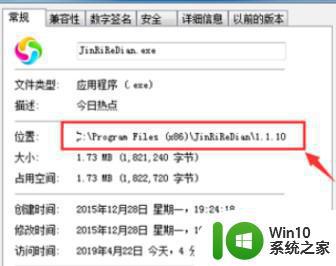
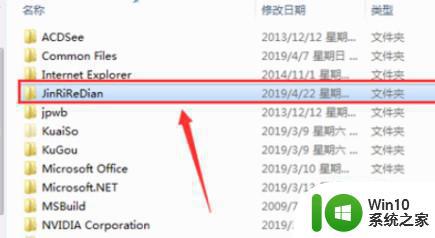
方法三:
1、你也可以重装一款win10纯净版系统,该系统无捆绑和插件。
2、且这款系统安装速度快,不需要用U盘,下载好了就可以直接安装。但是注意不要放在C盘中。
方法四:
1、win+R,输入gpedit.msc回车,计算机配置——Windows设置——安全设置——软件限制策略。
注:不要关闭今日热点窗口。
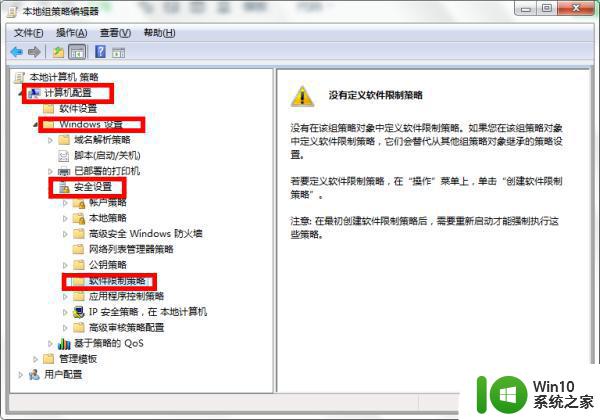
2、右键软件限制策略,选择创建软件限制策略。
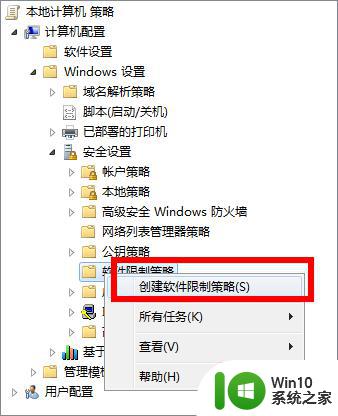
3、出现新的选项。
4、右键其他规则,新建路径规则。
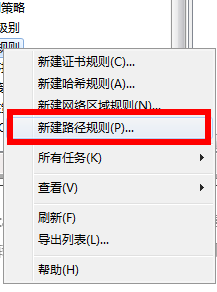
5、弹出如下图窗口。放置一旁,不要关掉。
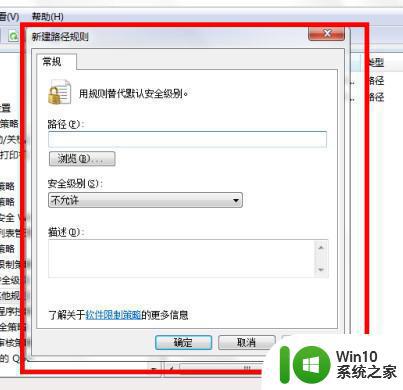
6、再次按下win+R,输入taskmgr回车。在任务管理器中右键今日热点,选择转到进程。
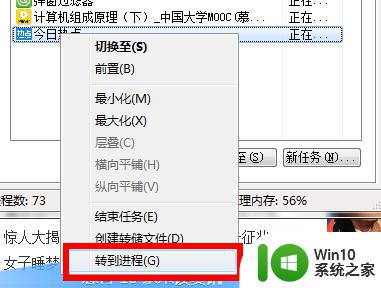
7、选择打开文件位置。
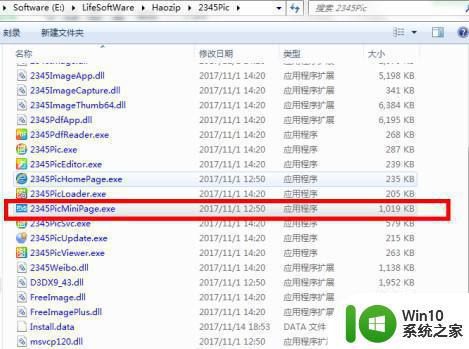
8、右键文件夹中的程序——复制路径。
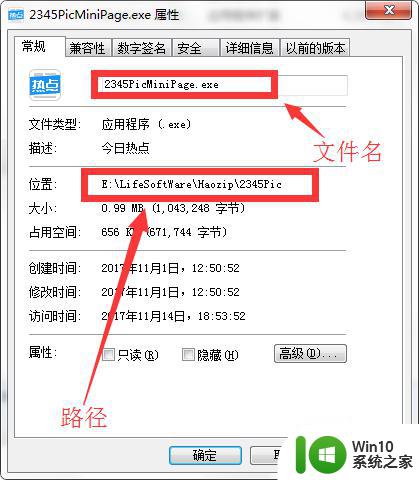
粘贴到之前打开的策略组中——加一个斜杠,把程序名字也复制进去。
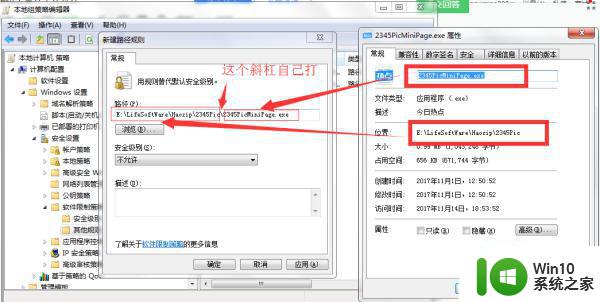
9、如下图即可。

以上就是怎么让win10永久不自动弹今日热点广告窗口的全部内容,还有不清楚的用户就可以参考一下小编的步骤进行操作,希望能够对大家有所帮助。